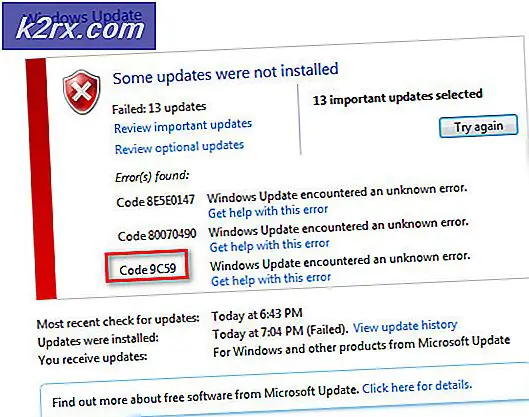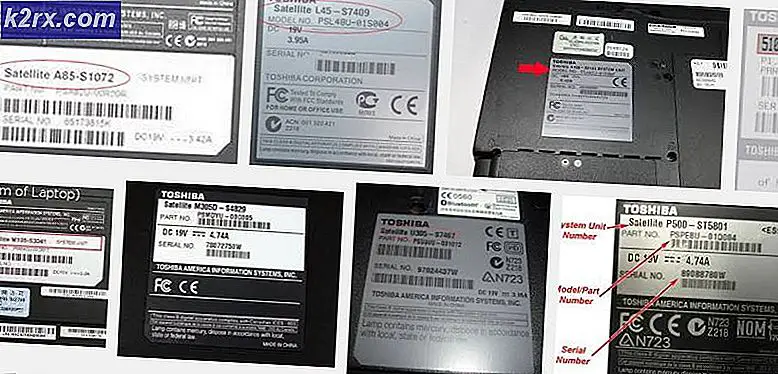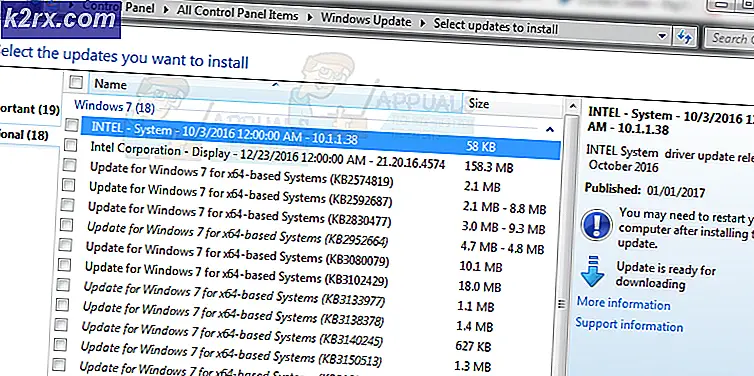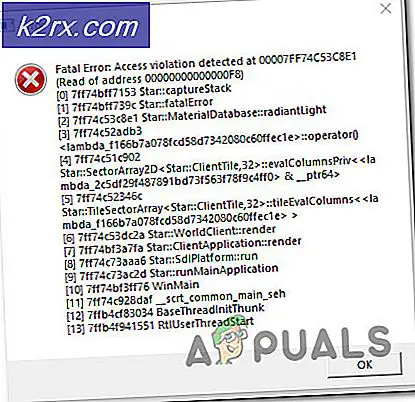Fix: Microsoft Edge Icon Disappeared
Microsofts senaste Windows 10 har ett enhetligt skrivbord såväl som det mobila ekosystemet. Visionen bakom utvecklingen av Windows 10 var att tillhandahålla mobila och stationära användare med ett operativsystem. Windows 10 drivs av Continuum som tillåter användare att använda det på en mångsidig del av enheter som mobil, skrivbord och tabletter. Denna uppdaterade Windows upptäcker automatiskt typen av enhet och anpassar gränssnittet som är lämpligt.
En av de många nya sakerna som har introducerats med Windows 10 är en sömlös webbläsare, Microsoft Edge, som är speciellt utformad för att ge användarna en bättre webbläsarupplevelse. Även om Windows 10 blir populär på mycket kort tid, men de flesta av användarna har stött på konstiga buggar, särskilt i Microsoft Edge. Några av användarna får ett problem där Microsoft-ikonen försvinner. Låt oss kolla en lista med några beprövade metoder för att åtgärda problemet:
Metod 1: Pin Microsoft Edge på Aktivitetsfältet
Vanligtvis upptäcks det här problemet bara på grund av att ikonen Edge blir ospänd från aktivitetsfältet, gå igenom följande steg och pinnat den igen på aktivitetsfältet.
- Sök efter Microsoft Edge
- Pop-up av Microsoft Edge kommer att visas i resultaten.
- Högerklicka på Microsoft Edge och peka på aktivitetsfältet.
- Nu kan du se Microsoft Edge på din aktivitetsfält.
Om den här metoden inte fungerar för dig, försök med andra metoder som anges nedan.
Metod 2: Använd System File Checker för att lösa problemet
Med hjälp av System File Checker är en kommandotolk baserad som hjälper dig att skanna de korrupta filerna på din dator. Detta hjälper också användarna att återställa korrekta filer genom att ersätta skadade filer. Följ nedanstående steg:
PRO TIPS: Om problemet är med din dator eller en bärbar dator, bör du försöka använda Reimage Plus-programvaran som kan skanna förvaret och ersätta korrupta och saknade filer. Detta fungerar i de flesta fall där problemet uppstått på grund av systemkorruption. Du kan ladda ner Reimage Plus genom att klicka här- Gå till sökmenyn, sök efter cmd och starta kommandotolken
- Skriv följande kommando och tryck på enter.
sfc / scannow
- Detta kommer att åtgärda problemet med den försvunna Microsoft Edge-ikonen.
Det är en av de bästa metoderna för att åtgärda problemet, men om du inte kan fixa problemet med den här metoden också, sedan en annan metod.
Metod 3: Prova Windows PowerShell och åtgärda problemet
Microsofts uppgiftsautomatisering och konfigurationsramverk som kallas PowerShell är ett Windows-kommandoradsgränssnitt. Du kan försöka fixa ikonen försvinnande problemet och kommer att få Microsoft Edge tillbaka. Följ nedanstående steg:
- Gå till Start-menyn och sök efter PowerShell
- Resultat popup visas två alternativ. Välj Windows PowerShell och öppna den.
- Klistra in följande kommandoreder i
Get-AppxPackage -AllUsers | Foreach {Add-AppxPackage -DisableDevelopmentMode -Register $ ($ _. InstallLocation) \ AppXManifest.xml}
- Strax efter körning av kommandot, starta om datorn.
Om du fortfarande står inför samma problem, åtgärda du olika datorproblem, t.ex. filförlust, skadlig programvara och maskinvarufel. Även om dessa tre metoder är tillräckliga för att fixa felet i Microsoft Edge försvinner för de flesta av de ojämna skälen. Microsoft behöver dock ta itu med den här irriterande buggen och komma med en uppsättning lösningar som kan lösa problemet så snart som möjligt.
PRO TIPS: Om problemet är med din dator eller en bärbar dator, bör du försöka använda Reimage Plus-programvaran som kan skanna förvaret och ersätta korrupta och saknade filer. Detta fungerar i de flesta fall där problemet uppstått på grund av systemkorruption. Du kan ladda ner Reimage Plus genom att klicka här